Instalación de Programas y Antivirus
Esta es la manera más sencilla de instalar programas, el menú se encuentra en (Aplicaciones) y (luego Añadir y quitar).
Se te desplegará un menú bastante completo de todo tipo de aplicaciones, clasificadas en categorías. Puedes colocar en el menú desplegable "mostrar" que se vean todas las aplicaciones disponibles, sólo las aplicaciones libres, las aplicaciones soportadas por Ubuntu, aplicaciones de otros proveedores y las aplicaciones que tienes instaladas. Al seleccionar un programa se provee una breve descripción del mismo.
Para instalar el programa que quieras, sólo basta con marcar la casilla al lado del programa y luego darle a "aplicar". Desinstalar lo desmarcas y le das a "aplicar".
Copias de Seguridad y Formateo de Unidades
Esta vez usaremos la herramienta qtParted, el Partition Magic de Linux. Si no lo tienes instalado, podemos hacerlo fácilmente con Synaptic o apt-get.
Entonces lo buscamos en Sistema, si estamos en KDE, y lo iniciamos (pedirá clave, pues debe ser usado como administrador).
En mi caso, veremos 3 discos: hda, hdb y hdd. Para esta guía usaremos hda, donde tenía la partición Windows que por suerte ya no necesito más
.
Par borrarla todo lo que hay en ese disco simplemente crearemos una nueva tabla de particiones.
Luego nos vamos a Operaciones y creamos una nueva partición.
Las opciones que tendremos son crear una partición de tipo ext3, ext2, fat32, fat16 y linux-swap. Si vas a usar la partición para trabajar con linux, te recomiendo crear una del tipo ext3. Si la necesitas para Window, entonces crea una del tipo fat32. La partición de linux tipo swap, es una partición especial de intercambio de memoria en el disco. Solamente necesitarás crear una cuando hagas una nueva instalación de Linux.
En mi caso he creado una del tipo ext3, que utiliza sólo el 50% (9.32 GB MB) del disco y con la etiqueta “repos”. Una vez creada la partición vamos a Fichero y aplicamos los cambios.
A continuación podemos formatear tranquilamente. Una vez formateado el disco volvemos a aplicar los cambios en Fichero y listo.
Ahora podemos repetir los paso y crear en el espacio libre, por ejemplo, una partición fat32.
Esta partición podremos redimencionarla a tu antojo si llegamos a necesitarlo. Si lo que necesitas es sólo cambiar el tamaño de un disco en Linux / Ubuntu, puedes ignorar todo lo anterior.
Listo, espero sea de utilidad. Como siempre digo, hay muchas formas de hacer lo mismo, si esta guía no te gusta, pues comenta tus correcciones o escríbelas en tu blog y lánzame un trackback.
Ventajas de Ubuntu Frente Windows
· Fácil de usar e instalar.
·
Los drivers para hardware se descargan desde sitios seguros o vienen en el CD-ROM.
Los drivers para hardware se descargan desde sitios seguros o vienen en el CD-ROM.
·
Luego de la instalación ya se pueden usar programas como Open Office, RAR, Transmisión, Pidgin etc. sin necesidad de agregar software. Es seguro, ya que NO se infecta con virus.
Luego de la instalación ya se pueden usar programas como Open Office, RAR, Transmisión, Pidgin etc. sin necesidad de agregar software. Es seguro, ya que NO se infecta con virus.
·
Es estable, liviano y es compatible con la mayoría del hardware disponible.
Es estable, liviano y es compatible con la mayoría del hardware disponible.
· El soporte proporcionado por los foros te da soluciones e información en el menor tiempo.
Las actualizaciones resuelven los posibles bugs que puedan surgir.
Las actualizaciones resuelven los posibles bugs que puedan surgir.
·
Se puede utilizar en forma privada, pública o comercial sin tener que pagar licencias.
Se puede utilizar en forma privada, pública o comercial sin tener que pagar licencias.
Diapositivas
Sysinfo es una aplicación que te da las especificaciones técnicas de tu pc (sistema, CPU, memoria, video, etc)
La instalacion es sencilla, sysinfo ya esta dentro de los repositorios se puede instalar desde synaptic o desde una terminal con “sudo apt-get install sysinfo”.
Otra aplicación para ver la información del sistema es Hardinfo
ü Instalación:
Lo puedes descargar desde la página oficial un .package y desde una terminal “bash hardinfo-0.4.2.2-x86.package”
El otro método es descargándolo desde GetDeb
Office en Ubuntu
1. Descarga wine 1.1.14 (segun tu arquitectura 32 o 64 bits). Si tienes instalado wine, entonces desinstálalo.
2. Instala Wine (el que acabas de bajar)
3. Busca el ejecutable de tu Office 2007, doble clic y listo! La instalación de rutina:
Este tutorial lo probé con la versión Enterprise de office 2007 y sin instalar Access. Aqui pueden ver Word y Excel funcionando:
Requerimientos de Linux Ubuntu
Ubuntu 8.04:
Procesadores Intel/AMD de 32 bits y 64 bits **384 MB
**384 MB
**4 GB
**4 GB
**384 MB
**4 GB
**4 GB
Ubuntu 8.04 “Altérnate”:
Procesadores Intel/AMD de 32 bits y 64 bits
**256 MB
**384 MB
**4 GB
**4 GB
**256 MB
**384 MB
**4 GB
**4 GB
Ubuntu 7.10:
Intel o AMD con velocidad de 500mhz
**256 MB
**384 MB
**4 GB
**4 GB
**256 MB
**384 MB
**4 GB
**4 GB
Ubuntu 6.06:
Intel o AMD con velocidad de 500mhz
**256 MB
**256 MB
**2 GB
**3 GB
**256 MB
**256 MB
**2 GB
**3 GB
Ubuntu 5.10:
Intel o AMD con velocidad de 500mhz
**192 MB
**256 MB
**2 GB
**3 GB
**192 MB
**256 MB
**2 GB
**3 GB
















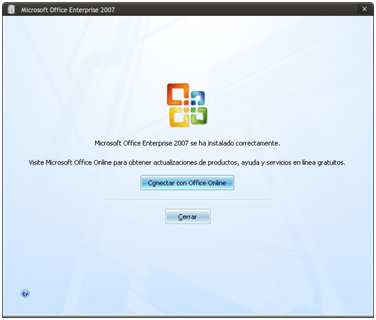


0 Response for the "Ubuntu"
Publicar un comentario